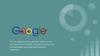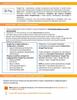Похожие презентации:
Создание фильма в Google Фото
1.
Создание фильма в Google Фотомастер-класс
Автор: Ялунина О.В.
Воспитатель I к.к.
МАДОУ ПГО
«Детский сад 65»
2.
1. Зайти вGoogle Фото
2. Открыть
«Библиотека»
3.
1.Зайти в«Инструменты»
2. Открыть
«Фильм»
4.
Выбираем «Новый фильм»Тематические фильмы
создаются автоматически.
5.
1.Выбираемфайлы (видео
или фото),
просто кликаем
на нужный
файл.
6.
Значокувеличивает
фотографии,
чтобы удобнее
было выбирать.
Чтобы изменить
формат
изображения
кликните на
значок.
7.
Кликаем«Создать»
8.
Ждемзавершения
загрузки
9.
Редактируемфильм
10.
1Выберите
расположение
фильма:
- вертикальное
- горизонтальное
2
11.
1.Выбираем
музыку
2.
12.
«Моя музыка» –можно
предварительно
скачать любимую
песню или выбрать
из имеющихся
«Музыка на
сервере» – выберите
любую
понравившуюся.
Музыку можно
поменять кликнув
на значок
13.
Предварительнопросмотрите
получившийся фильм.
Теперь можно работать
над отдельными
фрагментами
фото или видео
14.
Чтобы добавитьфайл, нужно
прокрутить
1 ленту вверх.
2
Кликнуть
«Добавить
фото или
видео»
3
Выбрать
нужный файл
15.
Чтобыпоменять
фото или
видео
местами,
нужно
нажатием
перетащить
файл
16.
Чтобы увеличитьили уменьшить
длительность
показа
отдельной
фотографии или
видео, нужно
легким
прикосновением
отрегулировать
выбранный файл
17.
1Для работы с
отдельным файлом,
кликните значок
выберите нужное
действие:
2
- вставить клип
- дублировать
- удалить
18.
21
Просмотрите
готовый
фильм,
вас все
устраивает,
сохраняем
19.
Загружаем фильмна You Tube
или в любой другой
мессенджер
20.
1Возвращаемся
на главную
страницу
Google Фото,
кликаем
«Поиск»,
прокручиваем
ленту вверх
2
21.
Кликаем«Фильмы»
1
Находим
нужный
файл,
кликаем
2
22.
Кликаем назначок
«поделиться»
1
Выбираем
мессенджер
2
23.
1Вводим
название,
по желанию
добавляем
описание
2
24.
1Настраиваем
параметры
доступа
2
25.
Укажитеаудиторию,
кликлите
на
1
стрелочку.
Выберите
категорию
2
26.
Загрузитьфильм
27.
1Поделиться
ссылкой
2
28.
1Выбрать
мессенджер
2
Выбрать
пользователей
29.
Ваш фильмготов к
просмотру

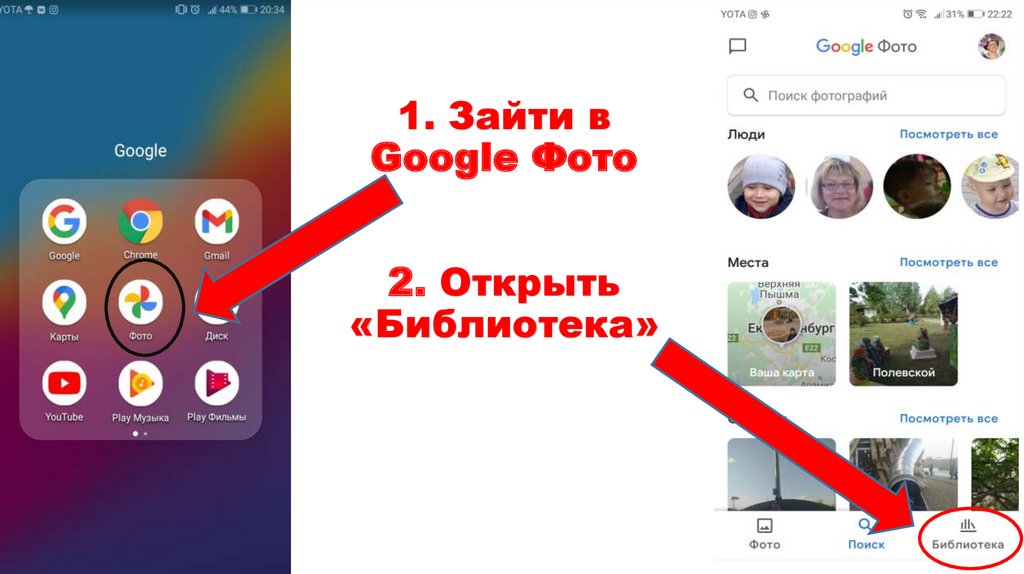
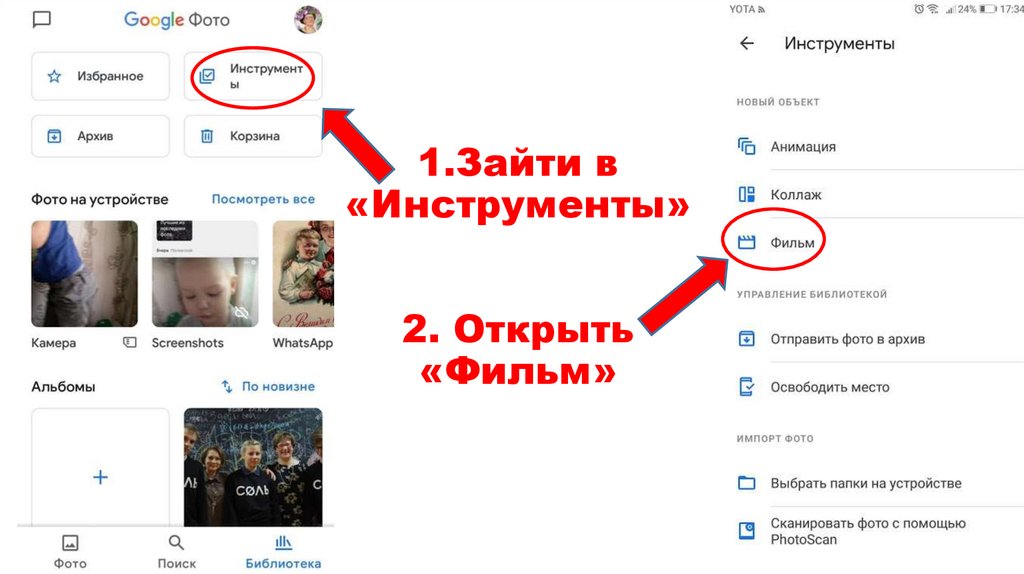

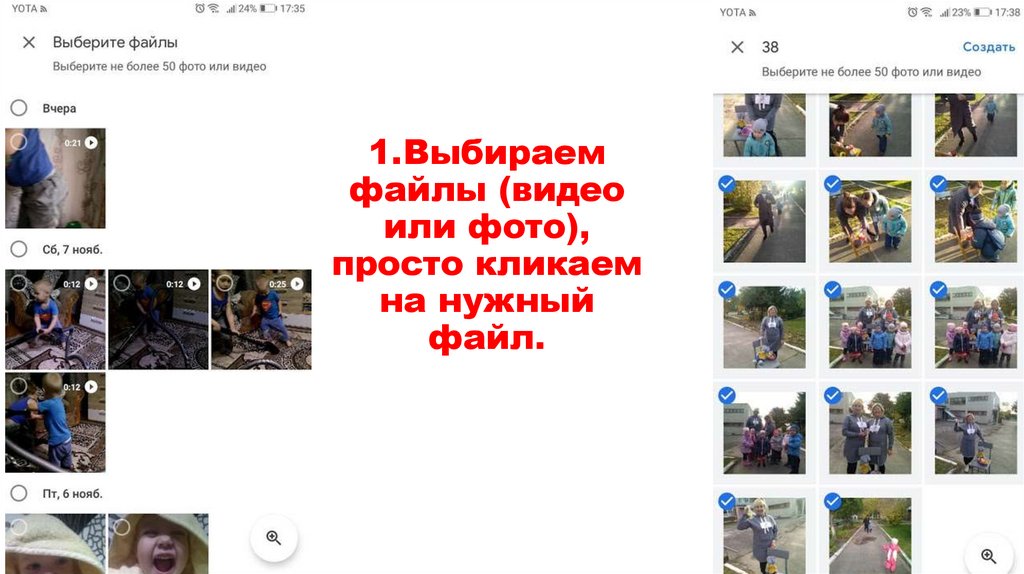
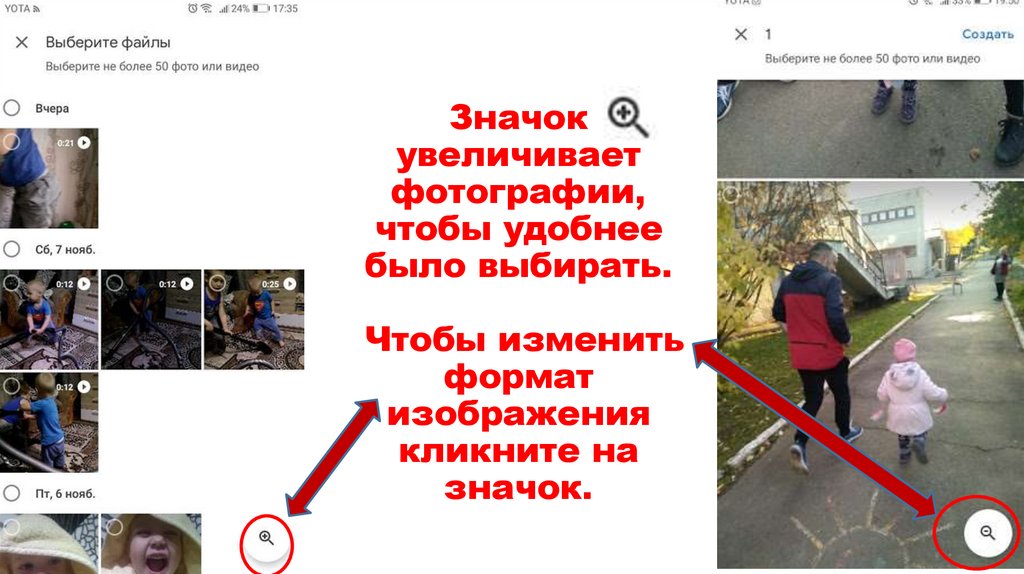
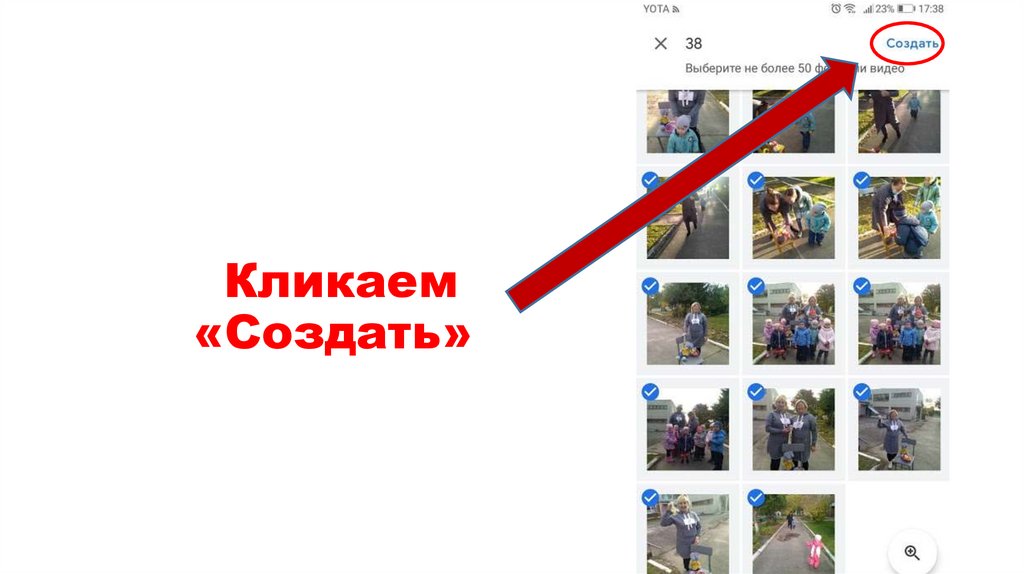




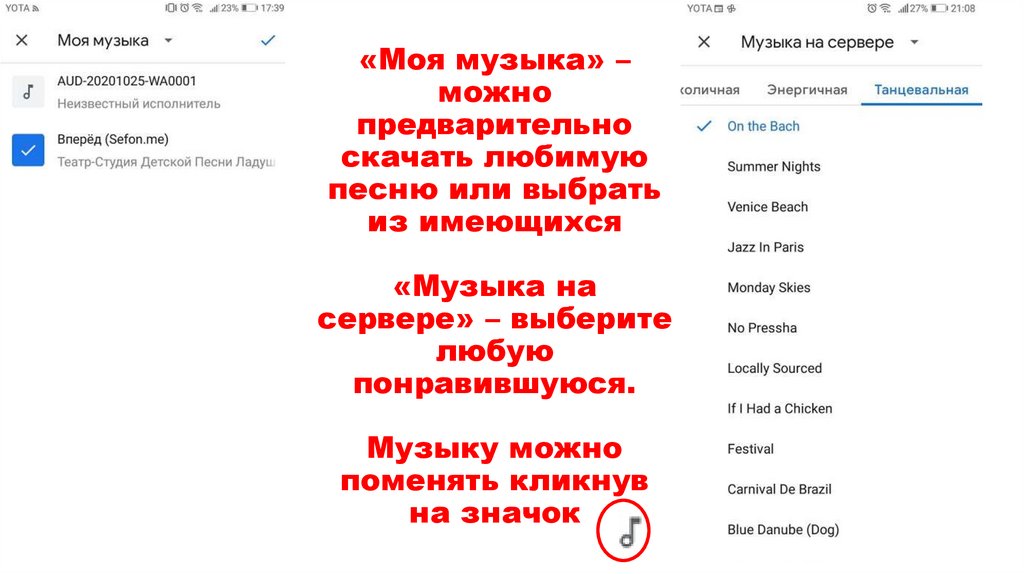
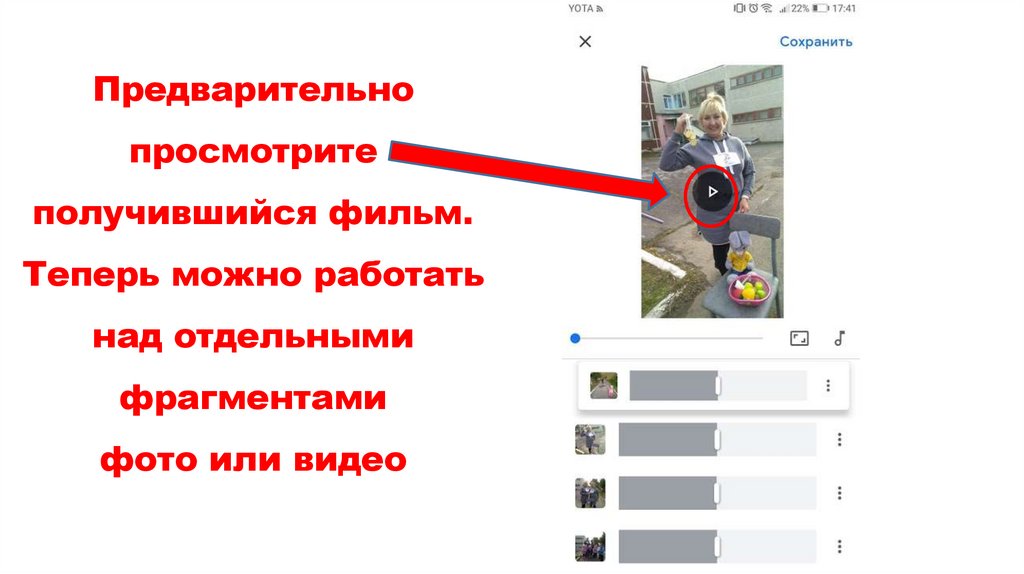


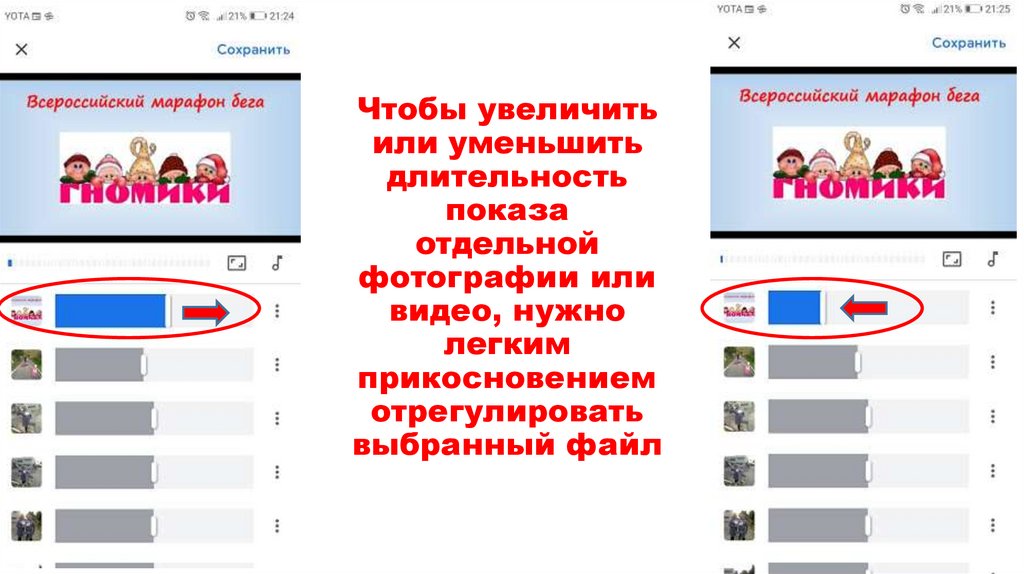



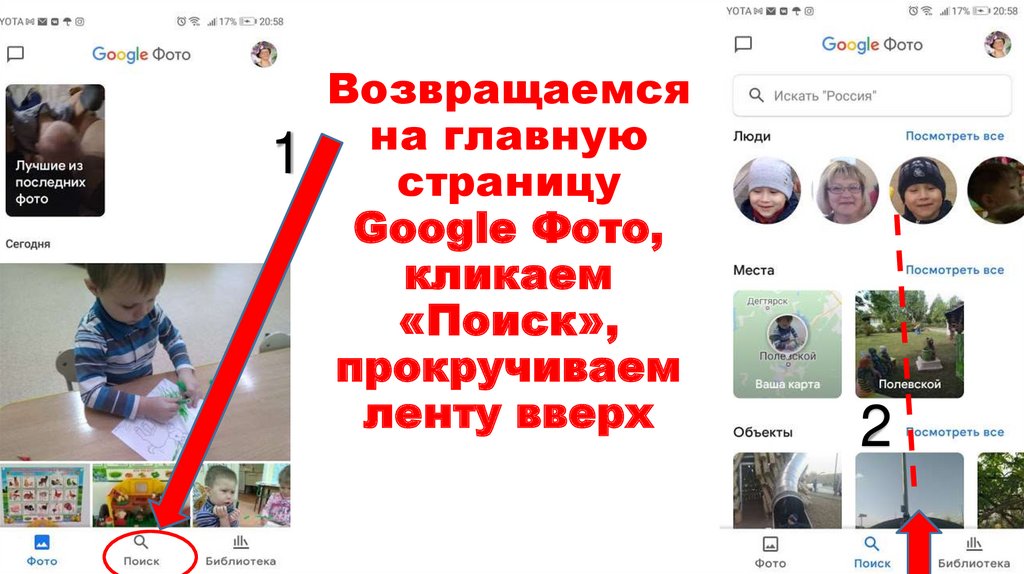

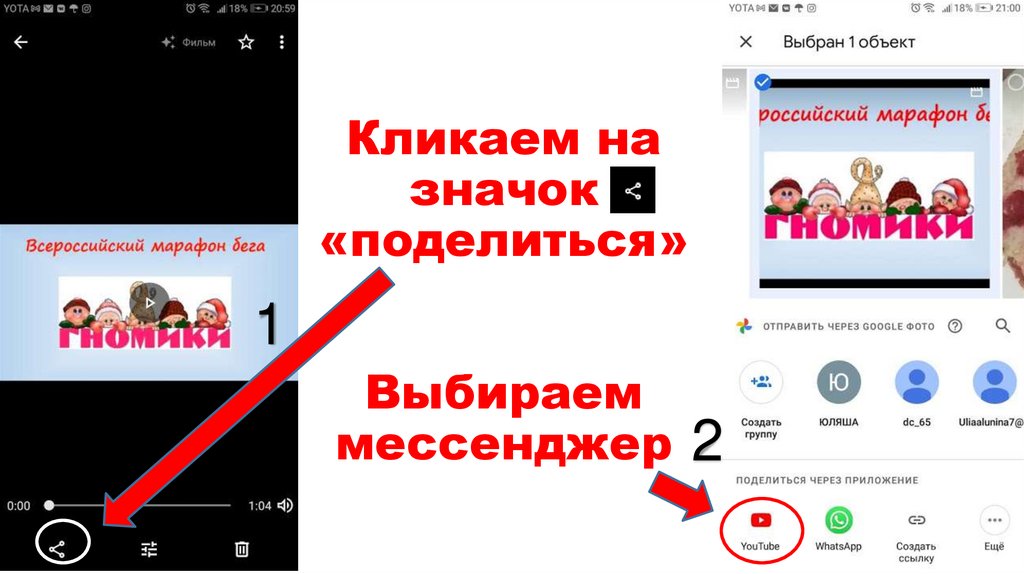
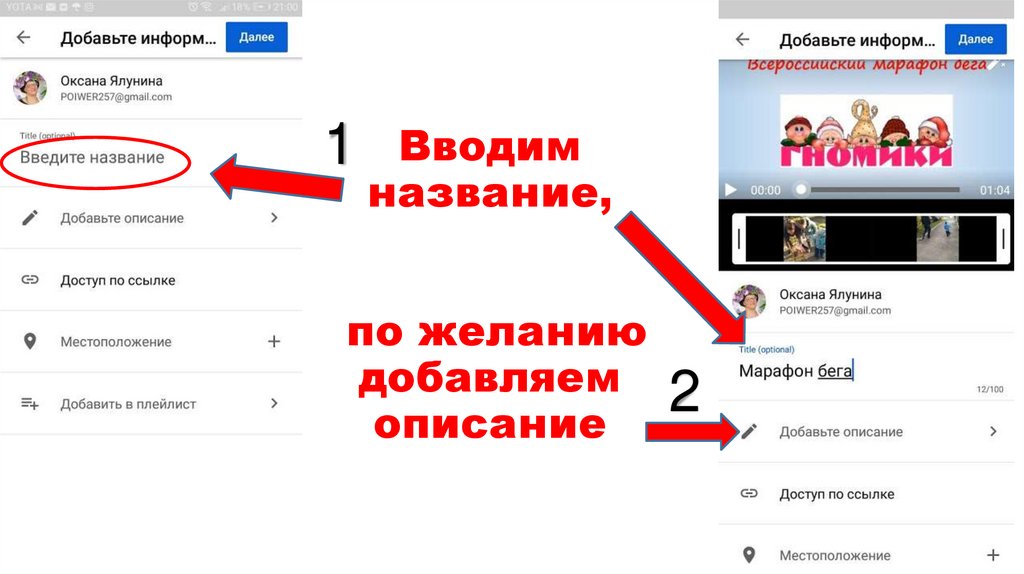
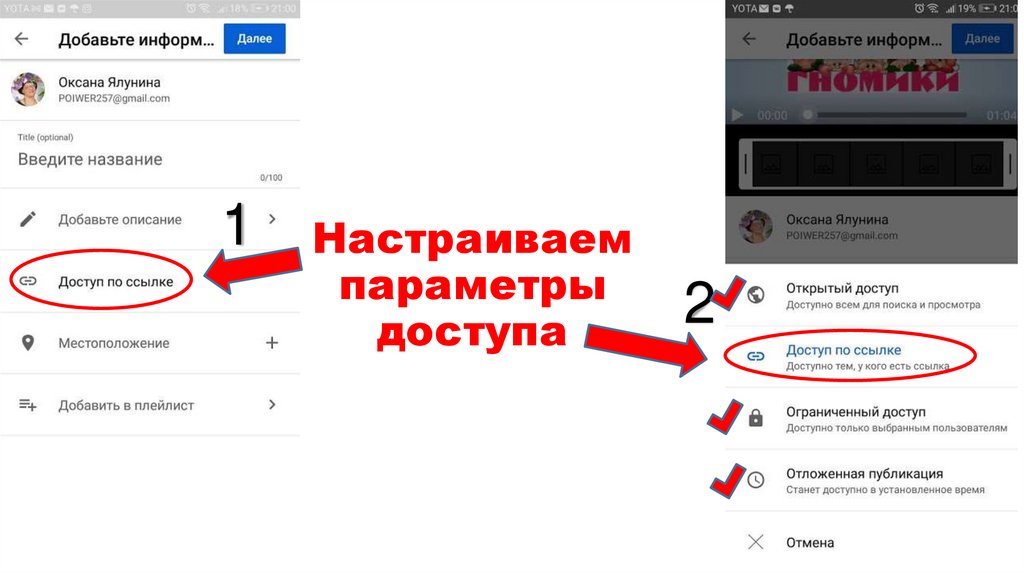


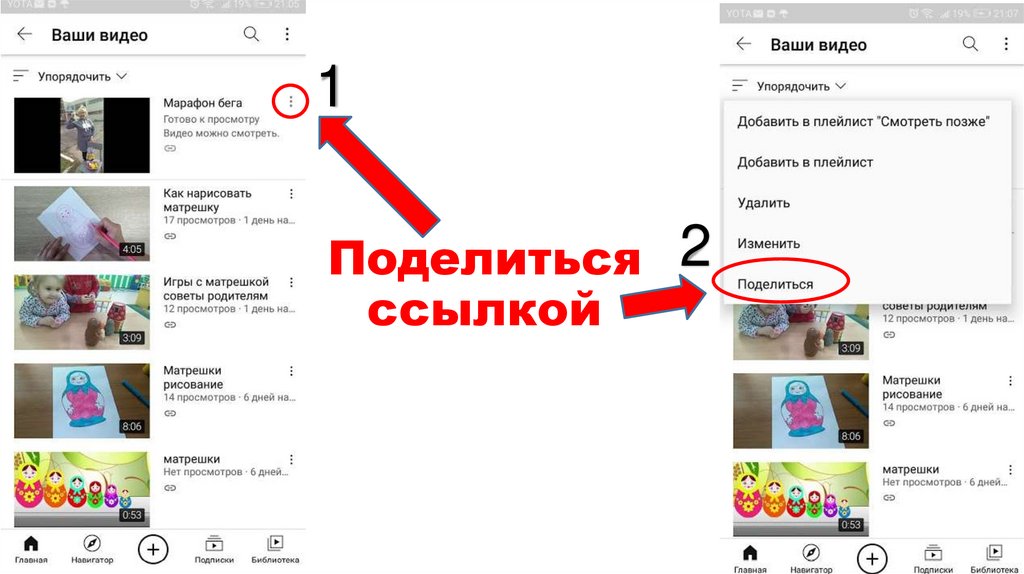
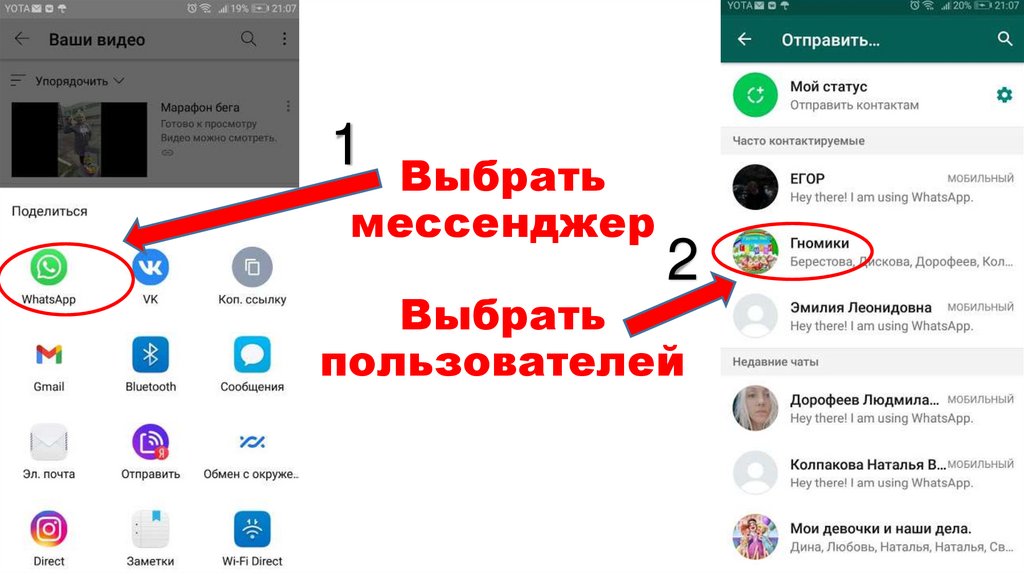

 Программное обеспечение
Программное обеспечение